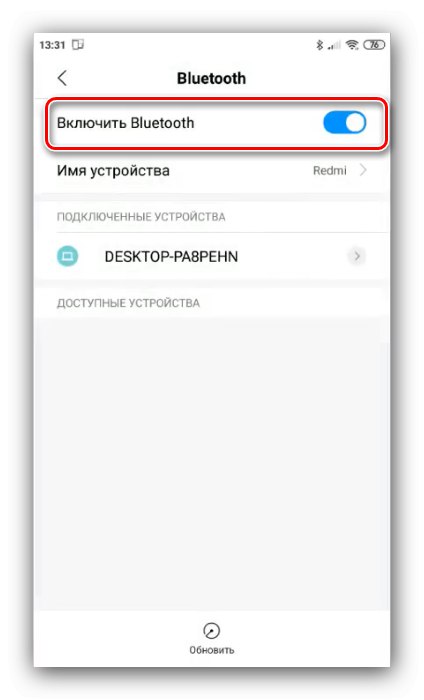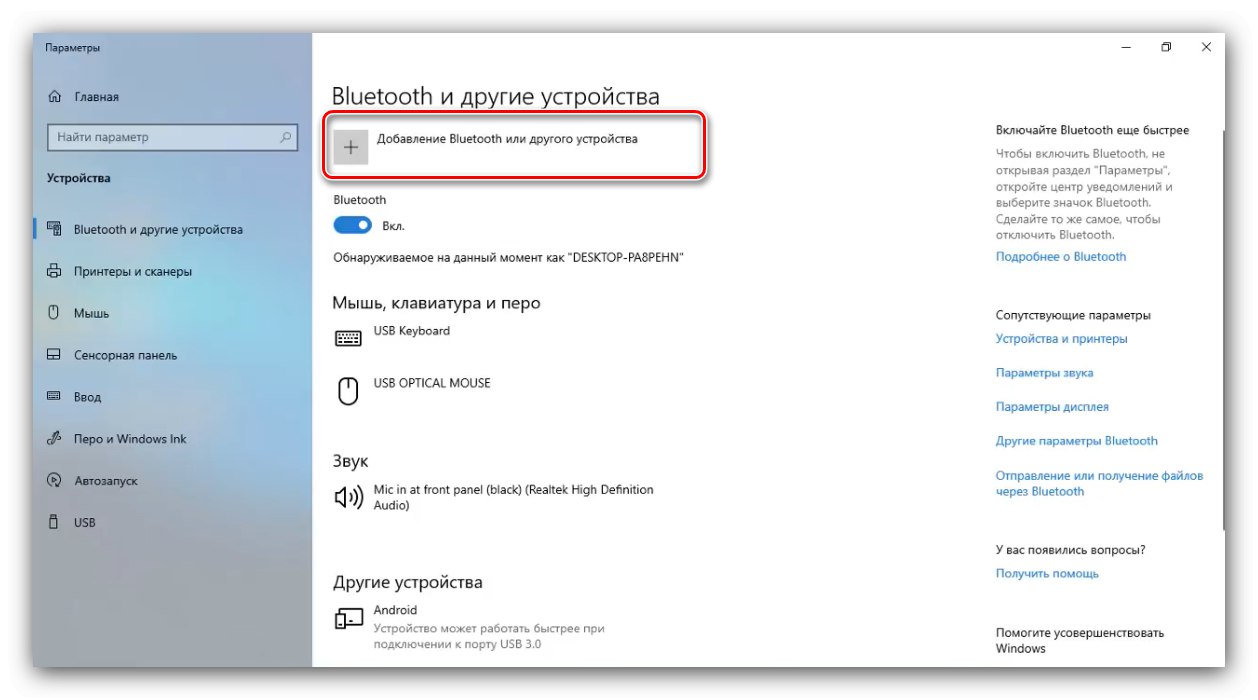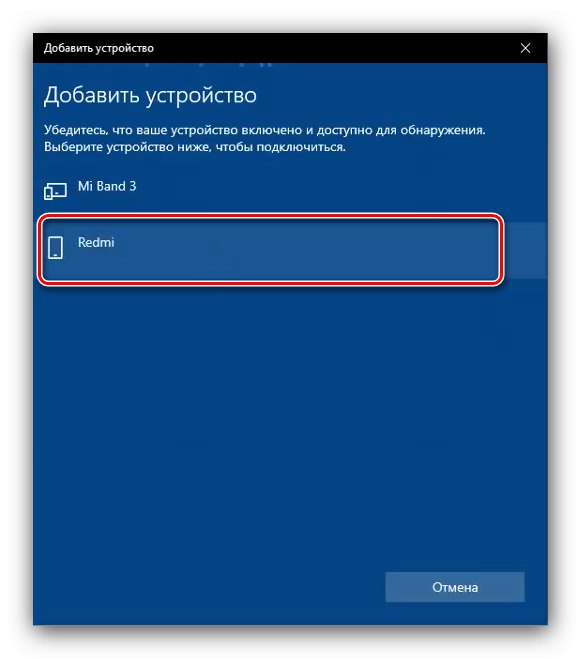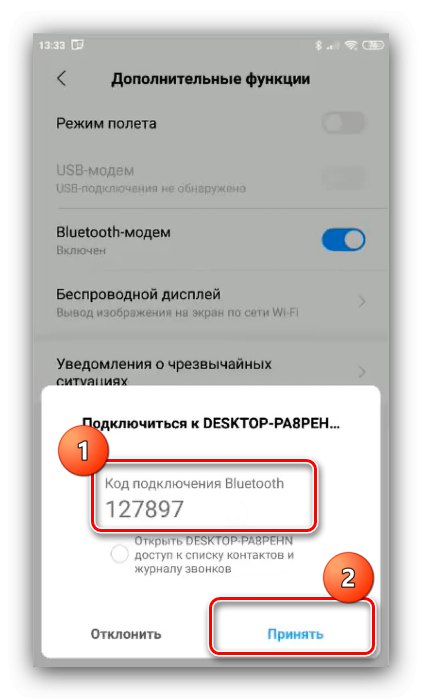Faza 1: Priprava
Pred začetkom uporabe je treba izvesti pripravo, ki vključuje naslednje korake:
- Preverite, ali v Androidu in na ciljnem računalniku delujejo potrebni moduli: v prvem primeru Bluetooth in GSM, v drugem - samo prvi.
- Prepričajte se tudi, da ima računalnik posodobljene gonilnike.
- Da ta funkcija deluje, morate v telefonu imeti aktiven 3G ali 4G.
- Uporaba pripomočka Android v modemskem načinu močno prazni baterijo, zato je bolje, da ga pred uporabo navodil priključite na polnjenje.
2. korak: Seznanjanje naprav
Če se želite povezati z internetom prek povezave Bluetooth, morate vzpostaviti ustrezno povezavo.
- Odkrijte "Nastavitve" – "Bluetooth".
![Odprite nastavitve Bluetooth za uporabo modema Bluetooth v Androidu]()
Nato aktivirajte stikalo "Vklopi Bluetooth".
![Aktivirajte Bluetooth za uporabo modema Bluetooth v Androidu]()
Uporabite lahko tudi gumb z "zavese", če ste ga tja prinesli.
- Zdaj gremo do računalnika, na primer, prikazali bomo povezavo z operacijskim sistemom Windows 10. Odprite obvestilno ploščo s klikom na ustrezno ikono v sistemskem pladnju, nato miškin kazalec premaknite nad ploščico povezave Bluetooth, z desno miškino tipko kliknite in izberite "Pojdi na parametre".
- Kliknite na element "Dodajanje Bluetootha ali druge naprave".
![Poiščite ime zaslona Bluetooth za uporabo modema Bluetooth v Androidu]()
V naslednjem oknu tapnite "Bluetooth".
- Počakajte, da se vaš pametni telefon prikaže na seznamu, in ga levo kliknite.
![Dodajanje naprave Bluetooth za uporabo povezave Bluetooth v sistemu Android]()
Prikaže se sporočilo s kodo za povezavo. Ne pozabite na te številke.
- Oglejte si telefon in preverite, ali se koda ujema, nato pritisnite "Sprejeti".
![Za uporabo modema Bluetooth v Androidu sprejmite seznanjanje naprav Bluetooth]()
V računalniku kliknite "Poveži".
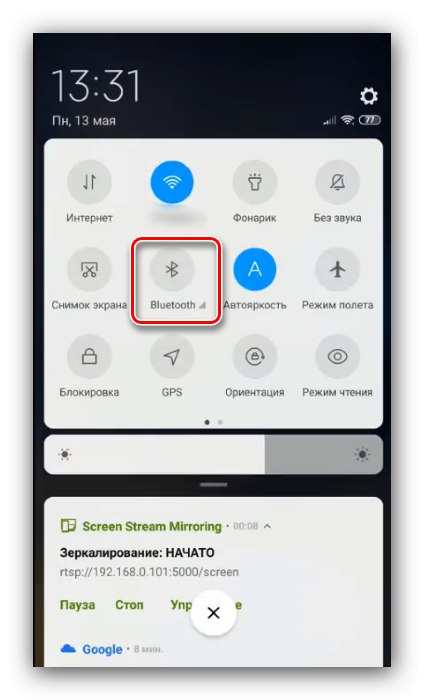
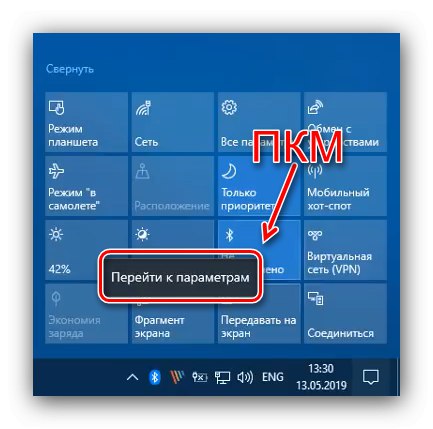
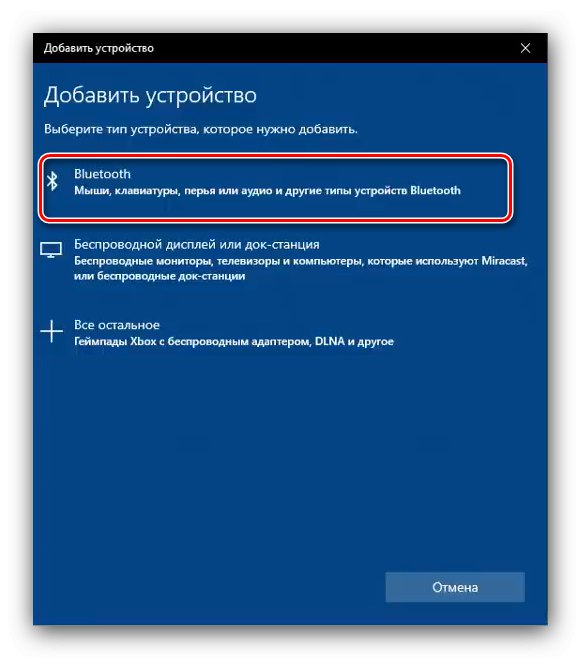
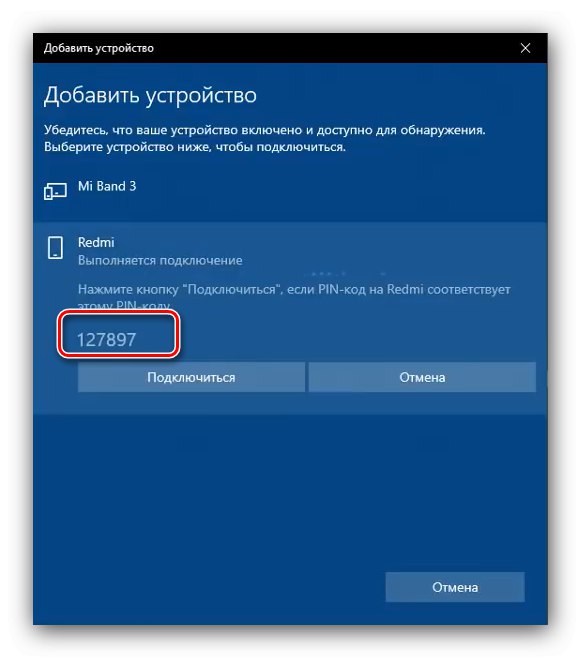
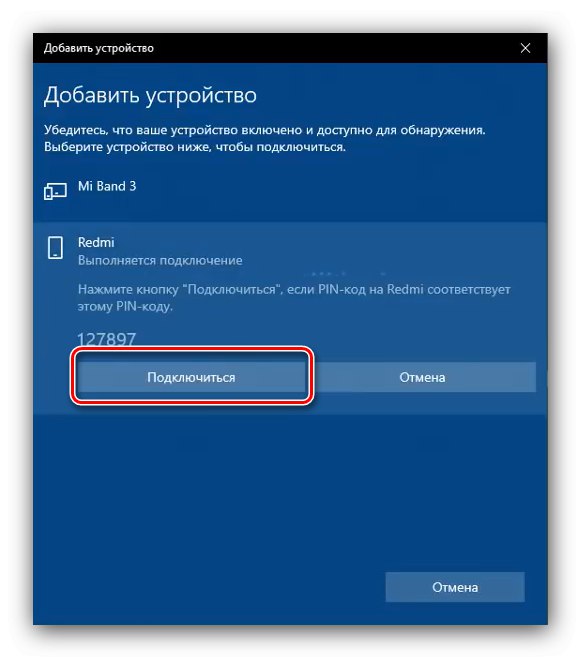
Po tem postopku se morajo naprave povezati. Če se to ne zgodi, ponovite vklop Bluetooth v računalniku in seznanite obe napravi.
3. korak: Vklopite modem
Če želite neposredno rešiti naš problem, morate storiti naslednje:
- Odkrijte "Nastavitve" – "Brezžično omrežje" – "Dodatne funkcije"... Prikazalo bi se stikalo "Bluetooth modem", kliknite nanjo.
- Tako smo v telefonu konfigurirali modem bluetooth. Če želite to funkcijo uporabiti v računalniku z operacijskim sistemom Windows 10, morate odpreti sistemski pladenj, z desno miškino tipko kliknite ikono "modri zob" in izberite možnost "Pridružite se osebnemu omrežju (PAN)".
- Na seznamu naprav poiščite telefon, ki se uporablja kot modem, z desno miškino tipko kliknite nanj in izberite "Poveži se prek" – "Neposredna povezava".
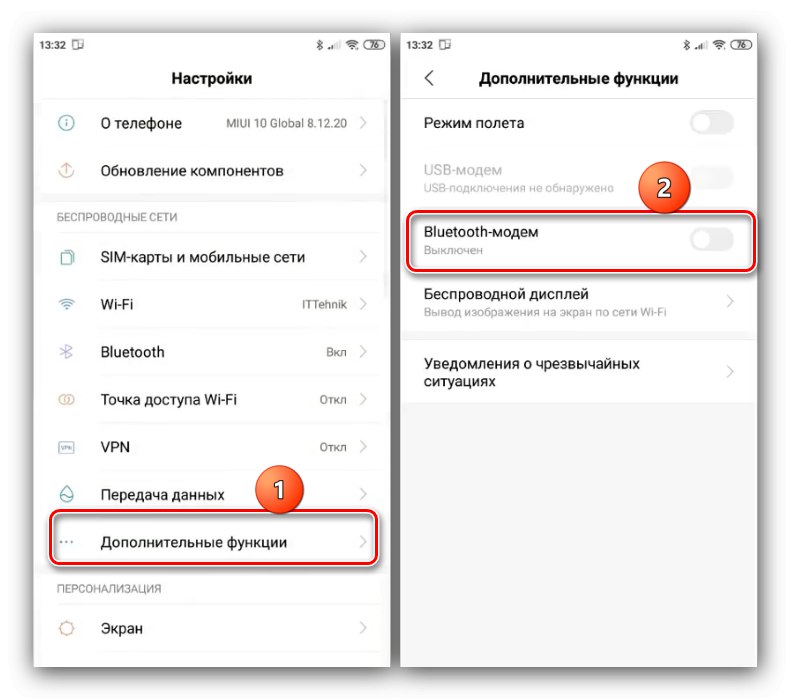
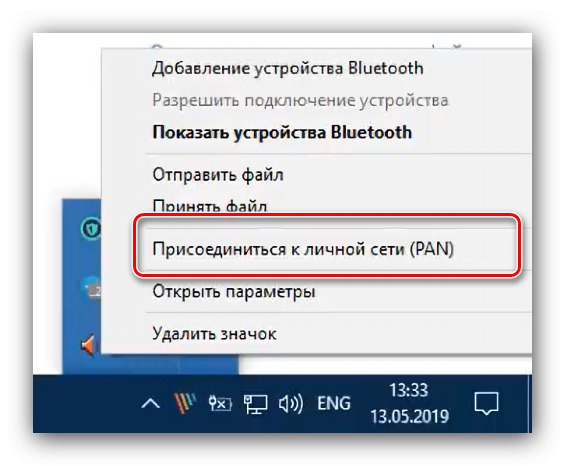
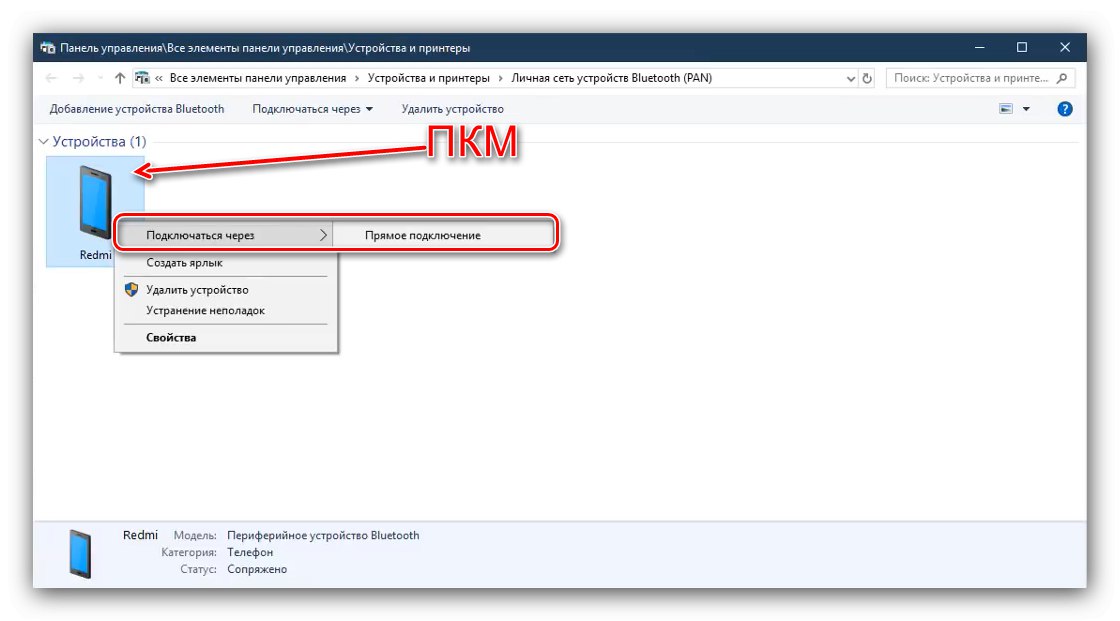
Preverite internet - zaženite brskalnik in pojdite na neko stran. Če je vse narejeno pravilno, bo omrežna povezava delovala tudi na računalniku.